小白装机如何修复笔记本电脑开机黑屏
- 分类:教程 回答于: 2022年01月19日 10:00:00
很多网友在遇到笔记本电脑开机黑屏的问题的时候往往不知所措,导致笔记本电脑开机黑屏的原因有多种,解决方法也不同.如果是软件因素导致的话,可以通过小白装机重装系统修复开机黑屏问题,具体的方法如下所示.
1.先在小白网站下载小白三步装机软件,双击直接打开。预设安装Windows10.如果需要重装win7系统,请选择另一个系统,点击立即重装。
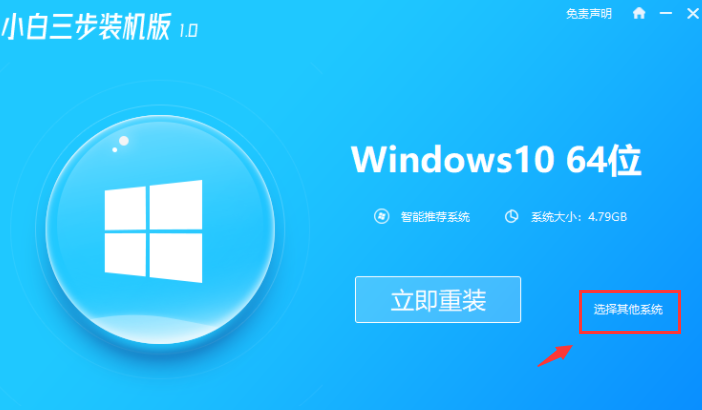
2.下一步,小白将自动下载系统,完成下载后,小白将进入安装前的部署。
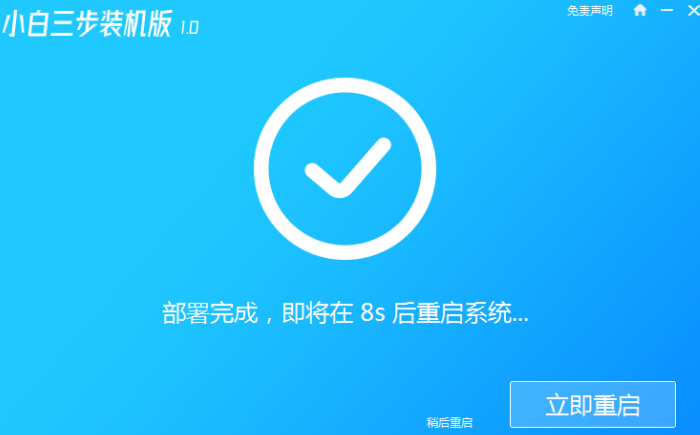
3.在安装完成后,选择重新启动电脑,选择XiaoBaiPE-MSDNOnlineInstallMode并按回车。
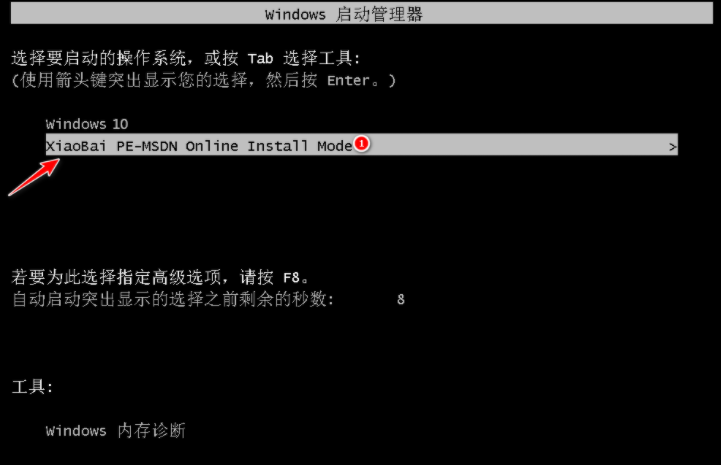
4.在进入PE系统后,小白自动重新安装操作系统,在安装后直接重新安装。
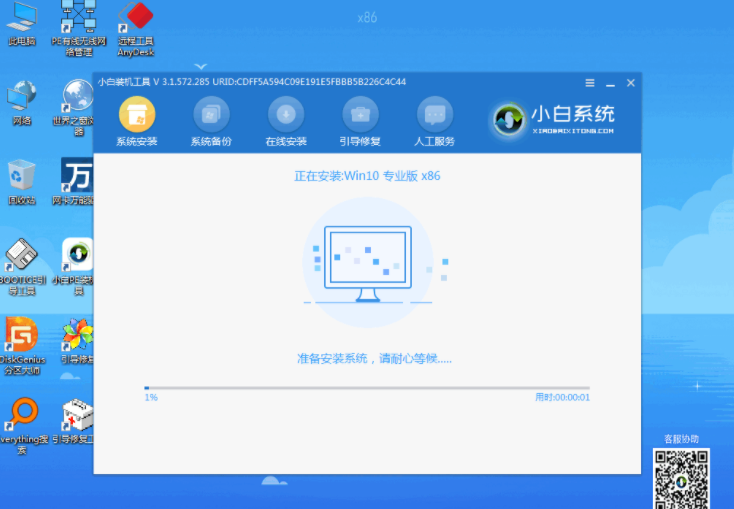
5.选择Windows10系统,点击下一步进入。
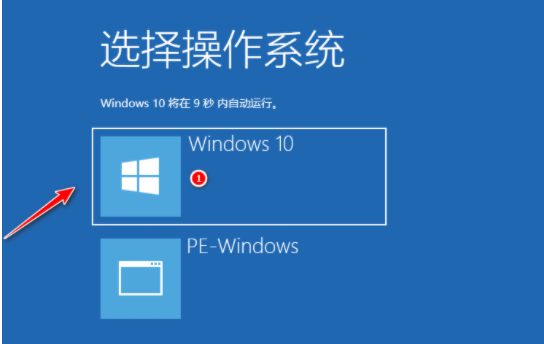
6.Windows10系统安装成功,等待系统启动。
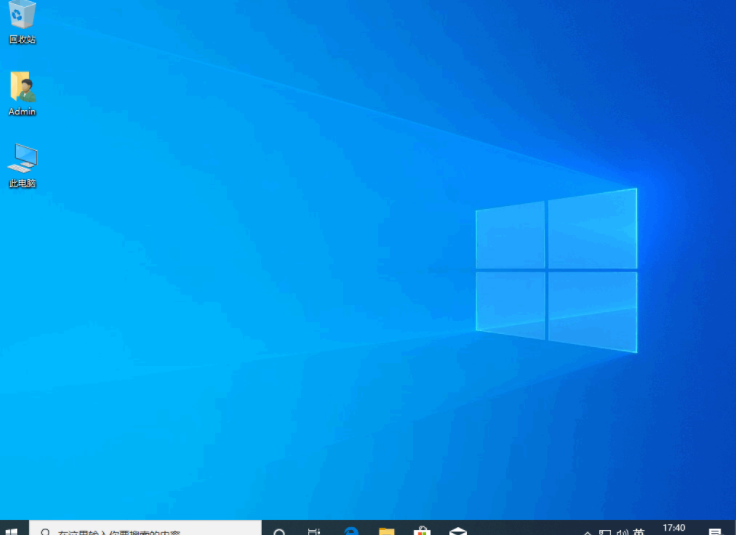
以上就是小白装机如何修复笔记本电脑开机黑屏,希望能帮助到大家。
 有用
26
有用
26


 小白系统
小白系统


 1000
1000 1000
1000 1000
1000 1000
1000 1000
1000 1000
1000 1000
1000 1000
1000 1000
1000 1000
1000猜您喜欢
- 想知道电脑怎么还原系统2023/01/18
- 联想光盘安装win7系统图文教程..2016/12/19
- 联想笔记本重装系统图文详解..2020/02/18
- 教你如何重装电脑系统xp2022/05/12
- 三星笔记本没有U盘启动项怎么办..2016/11/08
- nod32激活码免费领取教程2022/10/22
相关推荐
- avita电脑一键重装系统xp教程..2019/09/04
- 电脑怎么截屏教程2022/10/14
- 驱动天空是什么怎么用2022/08/28
- 荣耀电脑一键重装系统xp教程..2019/09/16
- 小米云盘有什么作用的详细介绍..2021/11/08
- 如何重装电脑2022/10/04

















